AzPainter2を使おう〜HOMEへ > 写真補正・加工 > ノーマルな絵画風加工
ノーマルな絵画風加工
写真を絵画風にする一般的な方法を紹介します。


「ポスタリゼーション」と「油絵風」を使う

絵画風に加工すると、細かい部分が判別しにくくなるので、ある程度色や形がはっきりしたものが写っている写真を用意します。
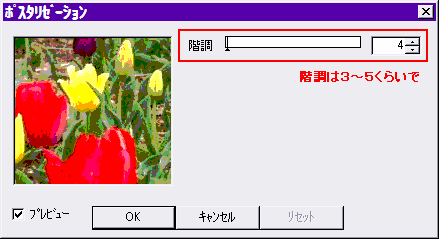
「フィルタ」⇒「カラー」⇒「ポスタリゼーション」で、プレビューを見ながら「階調」を決めてOKします。
(階調の数が少ないほど、大ざっぱな色合いになります)

← このようになりました。
色数が減って、絵のような雰囲気が少し出ています。
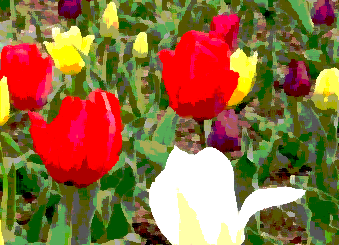
さらに「フィルタ」⇒「油絵風」を、範囲2(初期設定のまま)で実行すると、左図のようになりました。
簡単ですが、これが一般的な絵画風加工の方法です。
フィルタの「範囲」は、画像に合わせて適宜変更してください。
注意:この加工はJPEGで保存すると汚くなることがあるので、とりあえずはAzPainter形式か、PNGで保存しておきましょう。
輪郭線をつけるには・・・
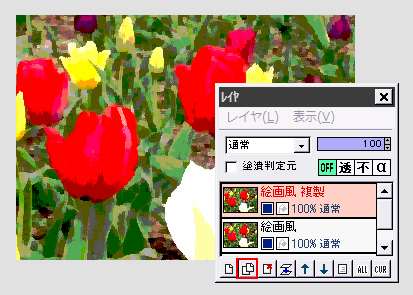
絵画風に加工したレイヤを複製します。
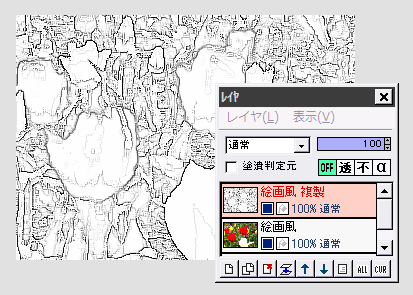
複製レイヤを、こちらの「輪郭を取り出す」方法を参考にして、線画にします。
ここでは一番簡単な、「フィルタ」⇒「輪郭抽出」⇒「Laplacian」の後で、「フィルタ」⇒「カラー」⇒「グレイスケール」を実行してみました。
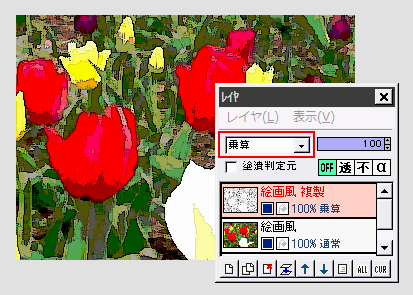
複製レイヤの合成モードを「乗算」にすると、輪郭線が下の絵画風レイヤに反映されます。
| 色鉛筆風加工 | アナログ風水彩画加工 | 写真から輪郭を取り出す |
| ポップなアニメ風加工 | 木版画・ハンコ風加工 | レイヤ機能 |